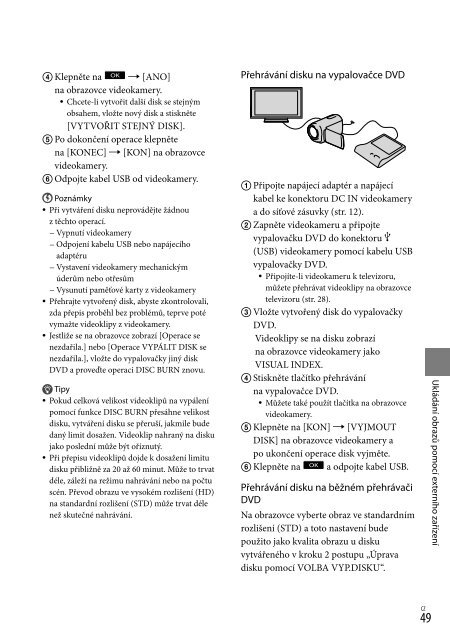Sony HDR-XR155E - HDR-XR155E Istruzioni per l'uso Ceco
Sony HDR-XR155E - HDR-XR155E Istruzioni per l'uso Ceco
Sony HDR-XR155E - HDR-XR155E Istruzioni per l'uso Ceco
Create successful ePaper yourself
Turn your PDF publications into a flip-book with our unique Google optimized e-Paper software.
Klepněte na [ANO]<br />
na obrazovce videokamery.<br />
Chcete-li vytvořit další disk se stejným<br />
obsahem, vložte nový disk a stiskněte<br />
[VYTVOŘIT STEJNÝ DISK].<br />
Po dokončení o<strong>per</strong>ace klepněte<br />
na [KONEC] [KON] na obrazovce<br />
videokamery.<br />
Odpojte kabel USB od videokamery.<br />
Poznámky<br />
Při vytváření disku neprovádějte žádnou<br />
z těchto o<strong>per</strong>ací.<br />
Vypnutí videokamery<br />
Odpojení kabelu USB nebo napájecího<br />
adaptéru<br />
Vystavení videokamery mechanickým<br />
úderům nebo otřesům<br />
Vysunutí paměťové karty z videokamery<br />
Přehrajte vytvořený disk, abyste zkontrolovali,<br />
zda přepis proběhl bez problémů, teprve poté<br />
vymažte videoklipy z videokamery.<br />
Jestliže se na obrazovce zobrazí [O<strong>per</strong>ace se<br />
nezdařila.] nebo [O<strong>per</strong>ace VYPÁLIT DISK se<br />
nezdařila.], vložte do vypalovačky jiný disk<br />
DVD a proveďte o<strong>per</strong>aci DISC BURN znovu.<br />
Tipy<br />
Pokud celková velikost videoklipů na vypálení<br />
pomocí funkce DISC BURN přesáhne velikost<br />
disku, vytváření disku se přeruší, jakmile bude<br />
daný limit dosažen. Videoklip nahraný na disku<br />
jako poslední může být oříznutý.<br />
Při přepisu videoklipů dojde k dosažení limitu<br />
disku přibližně za 20 až 60 minut. Může to trvat<br />
déle, záleží na režimu nahrávání nebo na počtu<br />
scén. Převod obrazu ve vysokém rozlišení (HD)<br />
na standardní rozlišení (STD) může trvat déle<br />
než skutečné nahrávání.<br />
Přehrávání disku na vypalovačce DVD<br />
Připojte napájecí adaptér a napájecí<br />
kabel ke konektoru DC IN videokamery<br />
a do síťové zásuvky (str. 12).<br />
Zapněte videokameru a připojte<br />
vypalovačku DVD do konektoru <br />
(USB) videokamery pomocí kabelu USB<br />
vypalovačky DVD.<br />
Připojíte-li videokameru k televizoru,<br />
můžete přehrávat videoklipy na obrazovce<br />
televizoru (str. 28).<br />
Vložte vytvořený disk do vypalovačky<br />
DVD.<br />
Videoklipy se na disku zobrazí<br />
na obrazovce videokamery jako<br />
VISUAL INDEX.<br />
Stiskněte tlačítko přehrávání<br />
na vypalovačce DVD.<br />
Můžete také použít tlačítka na obrazovce<br />
videokamery.<br />
Klepněte na [KON] [VYJMOUT<br />
DISK] na obrazovce videokamery a<br />
po ukončení o<strong>per</strong>ace disk vyjměte.<br />
Klepněte na a odpojte kabel USB.<br />
Přehrávání disku na běžném přehrávači<br />
DVD<br />
Na obrazovce vyberte obraz ve standardním<br />
rozlišení (STD) a toto nastavení bude<br />
použito jako kvalita obrazu u disku<br />
vytvářeného v kroku 2 postupu „Úprava<br />
disku pomocí VOLBA VYP.DISKU“.<br />
Ukládání obrazů pomocí externího zařízení<br />
CZ<br />
49